Dacă încercați să vă conectați la o întâlnire Cisco Webex și nu puteți auzi sunetul, există câteva lucruri pe care le puteți încerca să remediați problema. Mai întâi, verificați dacă dispozitivul dvs. audio este pornit și conectat corect. Dacă este, încercați să reporniți computerul. Dacă acest lucru nu funcționează, încercați să vă alăturați întâlnirii folosind un alt browser. Dacă utilizați Chrome, încercați Firefox sau invers. Mai ai probleme? Încercați să vă înscrieți la întâlnire prin telefon. Puteți găsi numărul de telefon pe care să îl sunați în invitația la întâlnire. Dacă întâmpinați în continuare probleme de conectare la sunet, contactați departamentul IT sau echipa de asistență Cisco Webex pentru ajutor.
Cisco Webex este o aplicație excelentă pentru apeluri video și conferințe, folosită de majoritatea corporațiilor și are o mulțime de funcții. Acum că aceste caracteristici și măsuri de securitate sunt excelente, dar dacă nu puteți avea o aplicație de videoconferință fără auzi pe cineva sau conectează-te la sunet . Potrivit unor utilizatori, Cisco Webex nu se poate conecta la sunet și afișează următorul mesaj de eroare.
Nu se poate conecta la sunet. Nu vă puteți conecta la sunet deoarece avem o problemă la conectarea la serviciul Webex Meetings. Vă vom anunța când vă puteți conecta din nou la sunet.
software gratuit de învățare a chitarelor

Mesajul de eroare poate fi diferit, dar dacă nu auzi pe nimeni sau nu te poți conecta la sunet, urmează soluțiile de aici pentru a remedia problema.
În această postare, vom vorbi despre această problemă și vom vedea ce puteți face pentru a o remedia.
Cisco Webex Fix nu se poate conecta la eroarea audio
Cisco Webex nu se va putea conecta la audio dacă serviciul audio este dezactivat sau nu este instalat sau nu este instalat un certificat SSL. Cu toate acestea, acestea nu sunt singurele motive: dacă configurația audio Webex este configurată incorect sau microfonul în sine este dezactivat, veți întâlni eroarea indicată.
Dacă Cisco Webex nu se poate conecta la sunet, încercați soluțiile de mai jos.
- Instalați un certificat SSL când vi se solicită
- Verificarea stării serviciului Webex Meetings
- Asigurați-vă că microfonul este pornit
- Reglarea setărilor de sunet
- Reinstalați WebEx
Să vorbim despre ele în detaliu.
1] Instalați un certificat SSL când vi se solicită
În cazul în care utilizați un certificat SSL autosemnat, veți primi un pop-up care vă va cere să instalați certificatul. În acest caz, trebuie să faceți clic pe Certificat SSL > Accept . De asemenea, puteți obține Certificate SSL semnate public de la o autoritate publică de certificare. Dacă nimic din toate acestea nu se aplică în cazul dvs., treceți la următoarea soluție.
2] Verificați starea serviciului Webex Meetings
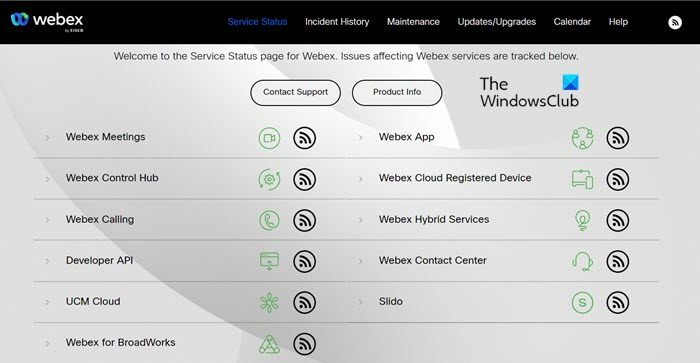
Dacă mesajul de eroare menționează că a existat o problemă de conectare la serviciul Webex Meetings. Trebuie să mergi la status.webex.com și apoi verificați dacă serverul este în funcțiune, puteți contacta și asistența de acolo și le cereți să remedieze situația.
3] Asigurați-vă că microfonul este pornit
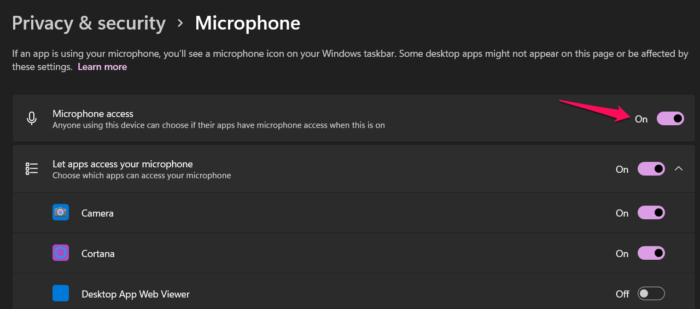
Nu vă veți putea conecta la sunet dacă microfonul nu este activat pe sistemul dvs. Mai ales din motive de securitate, utilizatorii dezactivează microfoanele în setările Windows și există și unele aplicații (în principal aplicații de securitate) care dezactivează microfonul dintr-un motiv sau altul. Pentru a-l activa, puteți urma pașii de mai jos.
- deschis Setări conform Win+I.
- Mergi la Confidențialitate și securitate sau Confidențialitate.
- Faceți clic pe „Microfon” (poate fi necesar să derulați puțin în jos).
- Porniți comutatorul de acces la microfon.
- Acum derulați în jos și activați comutatorul pentru Permiteți aplicațiilor desktop să vă acceseze microfonul.
După efectuarea acestor modificări, deschideți WebEx și conectați-vă la audio. Sper că acest lucru vă ajută.
4] Reglați setările de sunet
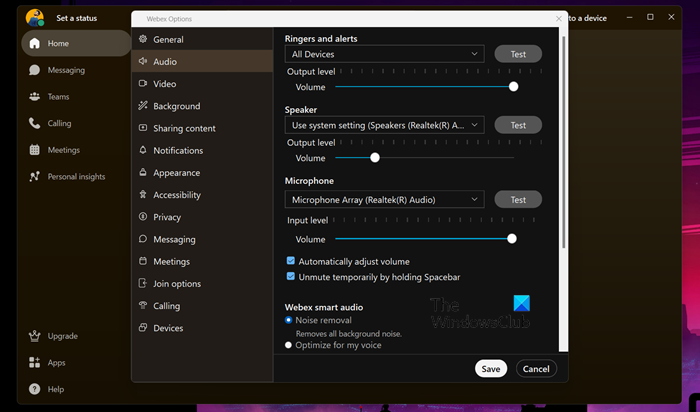
Apoi, trebuie să configuram setările audio în aplicația Webex și să ne asigurăm că dispozitivul audio este selectat corect. Când instalați pentru prima dată Webex, aplicația este configurată automat corect și apoi reconfigurată după ce faceți orice modificări ale setărilor audio din Setările Windows. Acest proces este realizat în mare parte destul de inteligent, dar uneori poate cauza configurarea greșită a setărilor și poate cauza probleme. Pentru a face același lucru, urmați pașii prescriși.
fundalul desktopului nu se schimbă
- deschis Cisco Webex.
- Faceți clic pe „Setări” (butonul cog).
- Accesați Audio.
- Accesați secțiunea „Microfon”, faceți clic pe meniul derulant și selectați „Utilizați setările de sistem”.
- Faceți același lucru cu difuzorul.
- În cele din urmă, faceți clic pe butonul Salvare.
După ce ați făcut toate modificările, reporniți Webex și vedeți dacă problema este rezolvată.
Dacă sunteți într-o întâlnire și doriți să vă schimbați dispozitivul audio, pur și simplu faceți clic pe meniul derulant de lângă butonul Dezactivare/Activare sunet și apoi selectați dispozitivul. Trebuie să vă asigurați că dispozitivul pe care îl utilizați este conectat la sistemul dvs., indiferent dacă este conectat prin bluetooth sau prin cablu, îi veți vedea acolo numele.
5] Reinstalați WebEx
Dacă nimic nu a funcționat, atunci poate putem spune că problema este legată de instalarea incorectă a unui serviciu. În acest caz, cea mai bună opțiune este să dezinstalăm WebEx și apoi să instalăm o nouă copie a acestuia. Pentru a face același lucru, mai întâi dezinstalați Webex urmând acești pași.
- deschis Setări.
- Mergi la Aplicații > Aplicații instalate sau Aplicații și caracteristici.
- Căutare Cisco întâlniri Webex.
> Windows 11: Faceți clic pe cele trei puncte verticale și selectați Ștergere.
> Windows 10: Selectați o aplicație și faceți clic pe Dezinstalare. - Faceți clic pe butonul „Șterge” pentru a vă confirma acțiunile.
După dezinstalarea aplicației, reporniți computerul pentru a verifica dacă fragmentul Webex nu rulează în fundal. După repornirea sistemului, accesați webex.com și descărcați aplicația. Apoi accesați folderul Descărcare, lansați mediul de instalare și instalați aplicația corect. Sper că acest lucru vă ajută.
Citit: Cel mai bun software gratuit de videoconferință pentru Windows 11/10.















